Решавање проблема с библиотеком мсвцрт.длл
Ако видите поруку када покренете апликацију на рачунару, која каже: "мсвцрт.длл није пронађен" (или нешто слично по значењу), то значи да наведена динамичка библиотека не постоји на рачунару. Грешка је прилично честа, нарочито уобичајена у оперативном систему Виндовс КСП, али у другим верзијама оперативног система је такође присутна.
Садржај
Решите проблем са мсвцрт.длл
Постоје три једноставна начина за решавање проблема са недостатком библиотеке мсвцрт.длл. Ово је кориштење посебног програма, инсталације пакета у којем се налази ова библиотека и његове ручне инсталације у систем. Сада ће се све детаљно рећи.
Метод 1: ДЛЛ-Филес.цом Клијент
Уз помоћ овог програма можете се ослободити грешке "мсвцрт.длл није пронађен" за неколико минута, урадите следеће:
- Покрените програм.
- Унесите име библиотеке у одговарајуће поље за унос.
- Кликните на дугме да бисте извршили претрагу.
- Међу пронађеним датотекама (у овом случају само један) кликните на назив претраге.
- Кликните на "Инсталирај" .

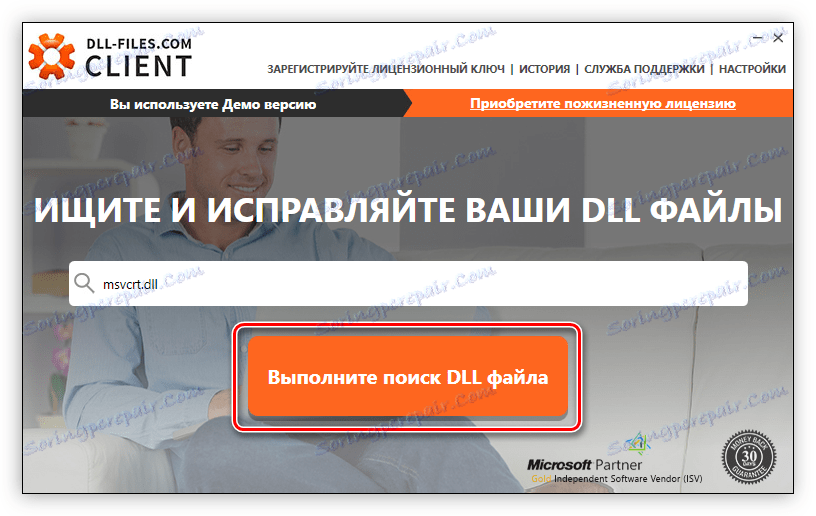
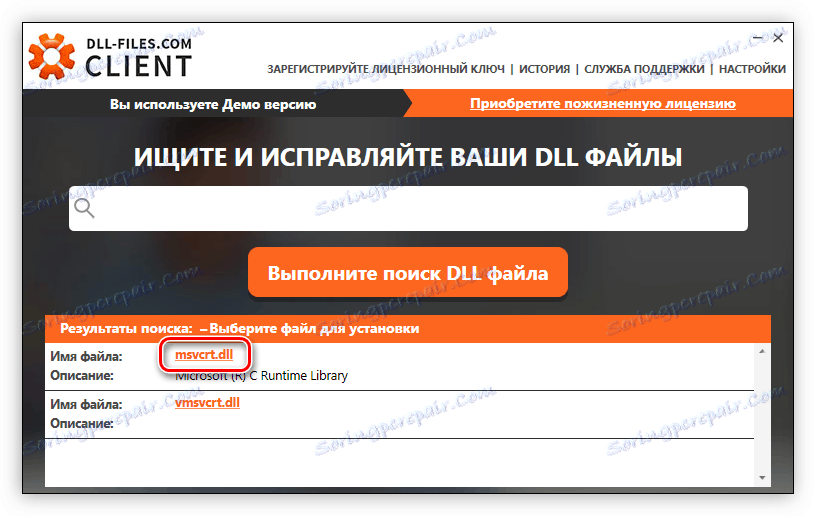
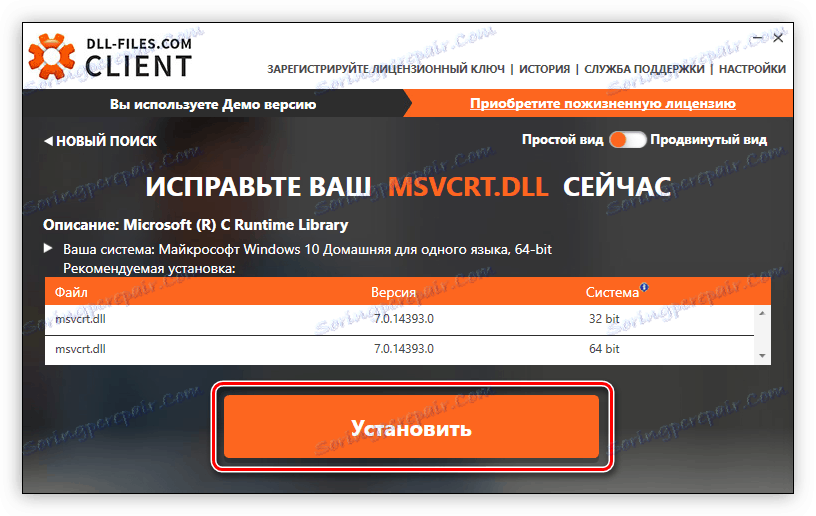
Након што се изврше сва упутства у упутству, у Виндовс-у ће се инсталирати ДЛЛ датотека која је неопходна за покретање претходно необјављених игара и програма.
Метод 2: Инсталирајте Мицрософт Висуал Ц ++
Можете уклонити грешку помоћу библиотеке мсвцрт.длл инсталирањем пакета Мицрософт Висуал Ц ++ 2015. Чињеница је да када се инсталира, библиотека се налази у систему и библиотеку неопходна за покретање апликација, јер је дио тога.
Преузмите Мицрософт Висуал Ц ++
У почетку морате преузети овај пакет:
- Кликните на линк на званичну страницу за преузимање.
- Из листе изаберите језик вашег Виндовса и кликните на "Довнлоад" .
- У дијалошком оквиру који се појављује након тога, изаберите битну дубину пакета. Важно је да се поклапа са капацитетом вашег система. Затим кликните на "Нект" .
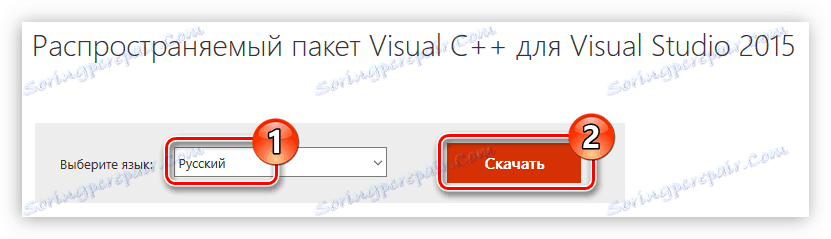
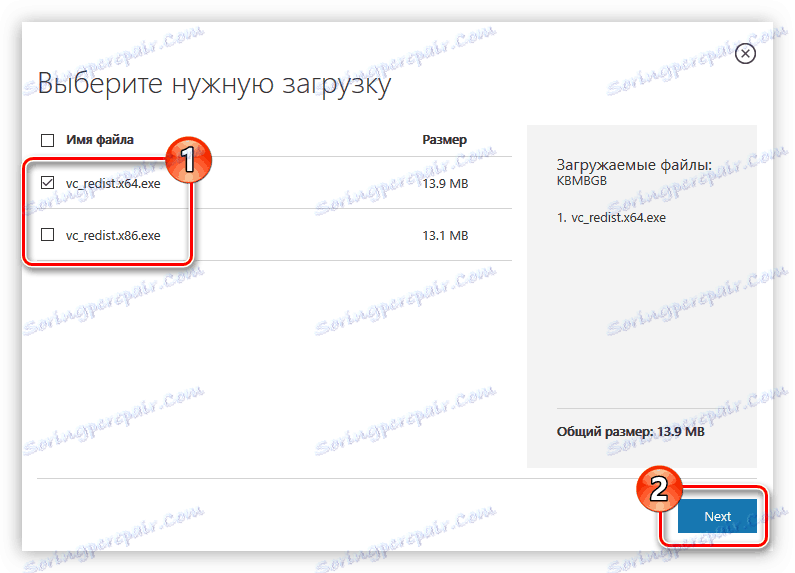
Инсталатер Мицрософт Висуал Ц ++ почиње да се преузима на рачунар. Након што завршите, покрените преузету датотеку и урадите следеће:
- Имајте на уму да сте прочитали и прихватили услове лиценце, а затим кликните на "Следеће" .
- Сачекајте све компоненте Мицрософт Висуал Ц ++ инсталиране.
- Кликните на дугме "Затвори" да бисте довршили инсталацију.
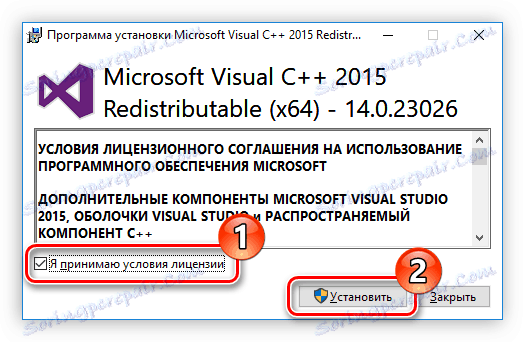
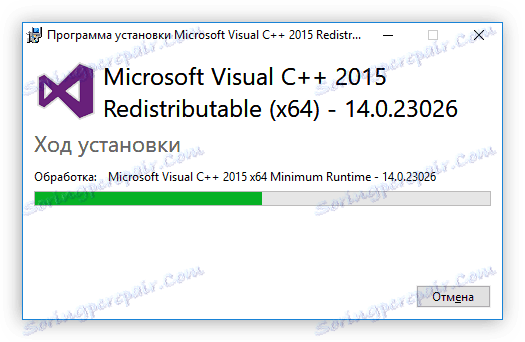
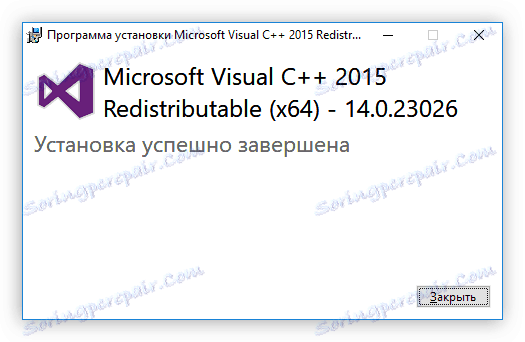
Након тога, динамичка библиотека мсвцрт.длл ће бити стављена у систем, а све апликације које не функционишу прије отвараће се без проблема.
Метод 3: Преузмите мсвцрт.длл
Можете се решити проблема са мсвцрт.длл без потребе за инсталирањем додатног софтвера. Све што треба да урадите је да преузмете библиотеку и преместите је у одговарајућу фасциклу.
- Преузмите датотеку мсвцрт.длл и идите у фолдер са њим.
- Кликните на њега и изаберите "Копирај" . Такође можете користити пречицу Цтрл + Ц.
- Пређите у фасциклу у којој желите да преместите датотеку. Имајте на уму да је у свакој верзији Виндовс њено име различито. Да бисте разумели тачно где желите копирати датотеку, препоручује се да прочитате релевантан чланак на сајту.
- Идите у системски директоријум, налепите претходно копирану датотеку у њега, кликом на ПЦМ и изаберите "Прилепи" или притиском на Цтрл + В.
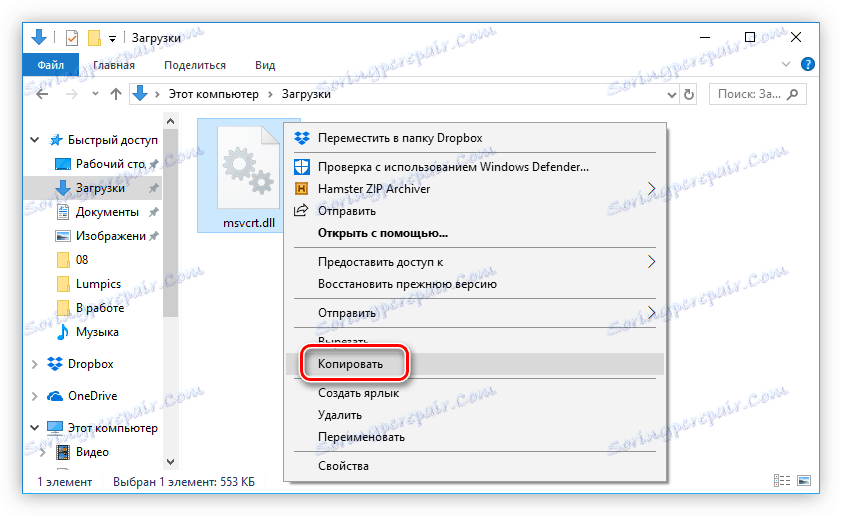
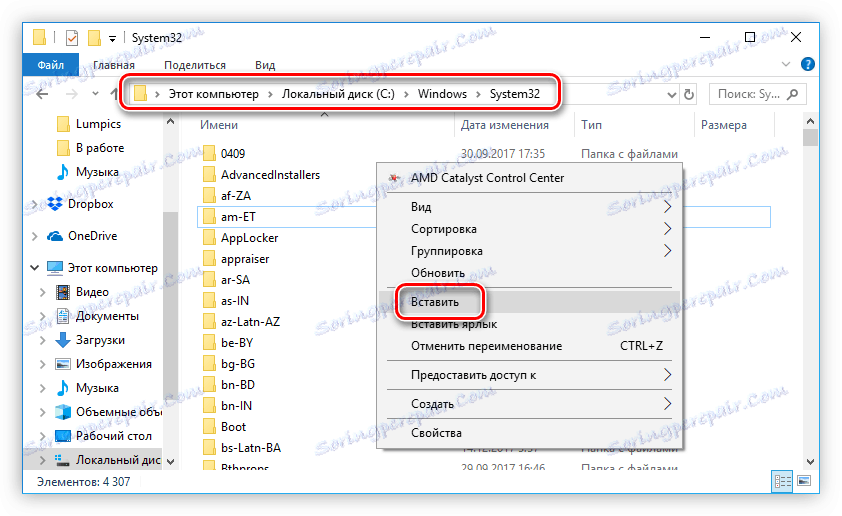
Када ово урадите, грешка би требала нестати. Ако се то не догоди, потребно је да региструјете ДЛЛ у систему. Имамо веб страницу посебан чланак , посвећена овој теми.